- Klik met de rechtermuisknop op de positieschets.
- Selecteer in het contextmenu " Maatvoering ":
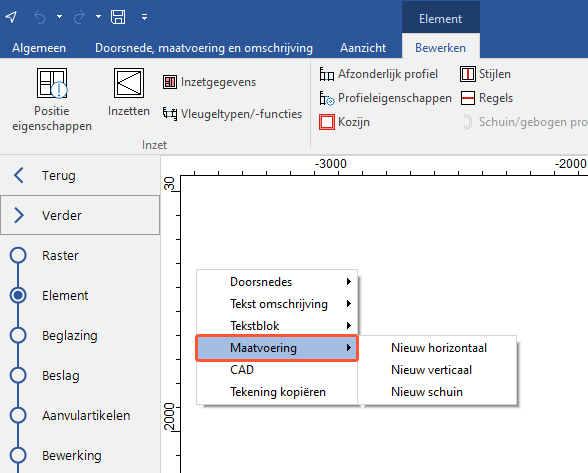
- Selecteer een looprichting voor de maatvoering:
- Horizontaal
- Verticaal
- Schuin
- Klik met de linkermuisknop op het gewenste beginpunt van de maatlijn.
- Klik met de linkermuisknop op het gewenste eindpunt van de maatlijn.
- Definieer de maatvoeringseigenschappen in het volgende venster:
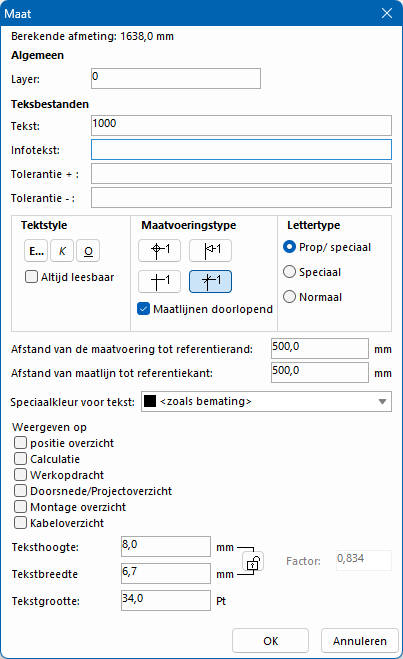
- De berekende afmeting wordt weergegeven boven de ingaveopties en automatisch ingegeven in het veld "Tekst".
- Geef indien nodig een infotekst op. Deze wordt onder de maatlijn geplaatst.
- Geef indien nodig toleranties op voor bijvoorbeeld aanpassingen.
- Selecteer optioneel onder "Tekststijl" of het lettertype vet, cursief of onderstreept moet worden weergegeven.
- Activeer de optie "Altijd leesbaar" om de letterhoek automatisch tussen 90° en 180° te houden.
- Geef onder " Maatvoeringstype" de weergave van het begin- en eindpunt van de maatlijn op.
- Activeer de optie "Doorlopende maatlijnen" om de maatvoeringswaarde boven de maatlijn te plaatsen.
- Selecteer een lettertype.
- Activeer de afdrukken waarop de maatvoering moet verschijnen.
- Geef de hoogte, breedte en grootte van de tekst op.
- Activeer het slotsymbool om de optie "Factor" in te schakelen. De factor past alle waarden proportioneel aan uw ingave aan.
- Klik op "OK" om de ingave te bevestigen.
- Beweeg de muis met de maatvoering naar de juiste positie en klik op de linkermuisknop om de maatvoering daar te plaatsen:
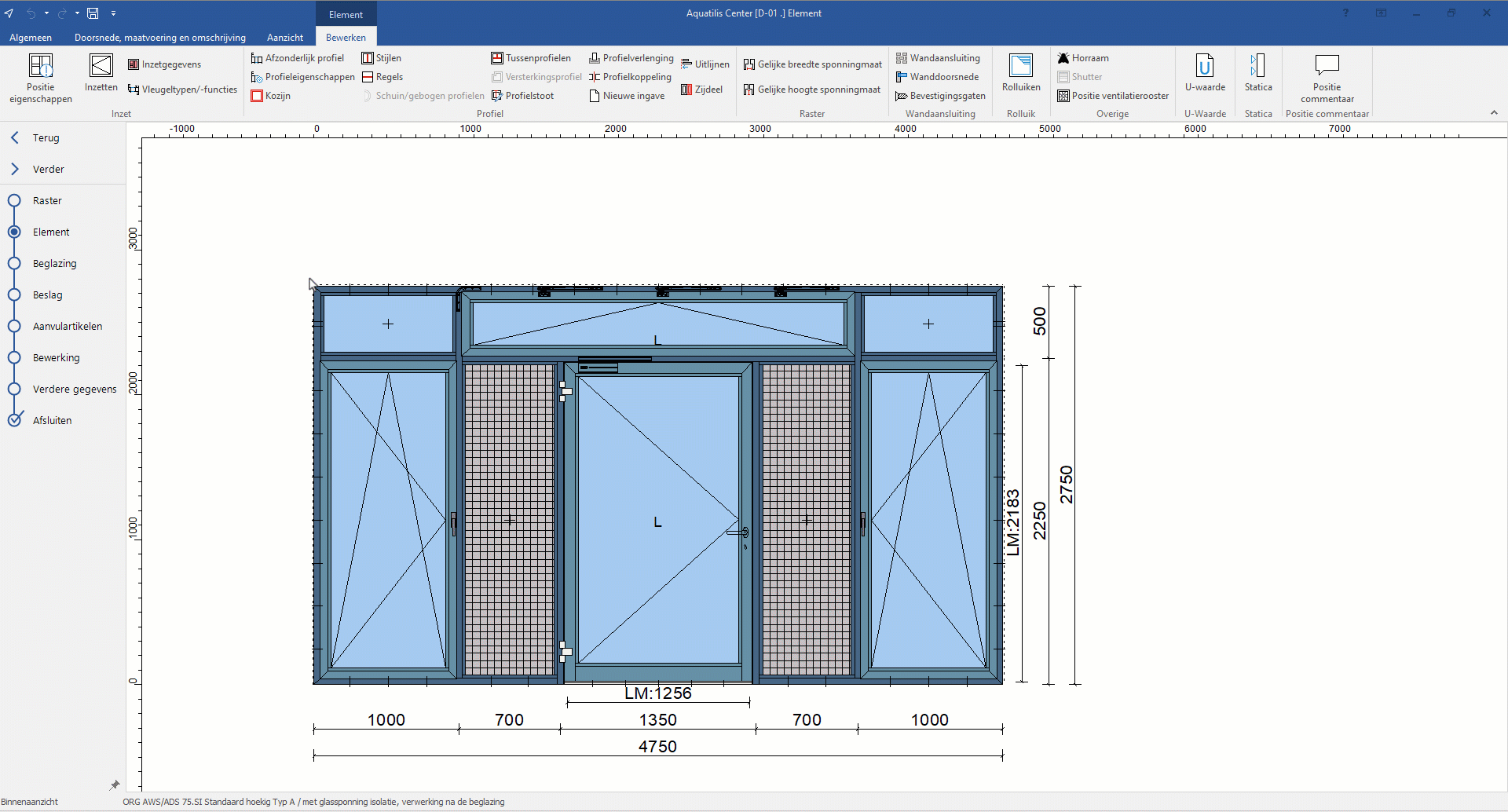
Maatvoering bewerken
- Klik met de rechtermuisknop op de dimensionering die u wilt bewerken.
- Selecteer de optie "Maatvoering" > "Bewerken" in het contextmenu. U kunt wijzigingen aanbrengen in het volgende venster.
Maatvoering verwijderen
- Klik met de rechtermuisknop op de maatvoering die u wilt verwijderen.
- Selecteer de optie "Maatvoering" > "Verwijderen" in het contextmenu.
Was dit artikel zinvol voor jou?
Ja
Nee
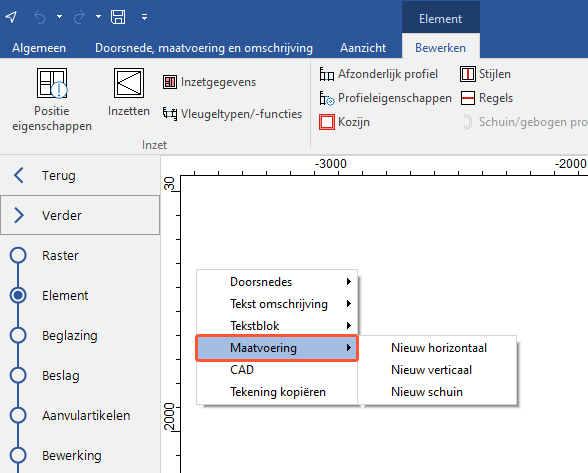
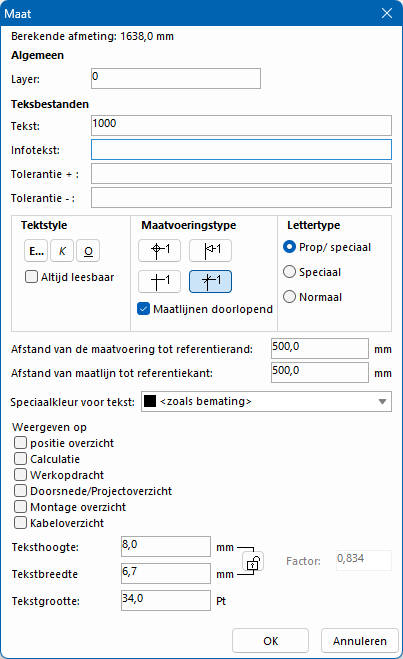
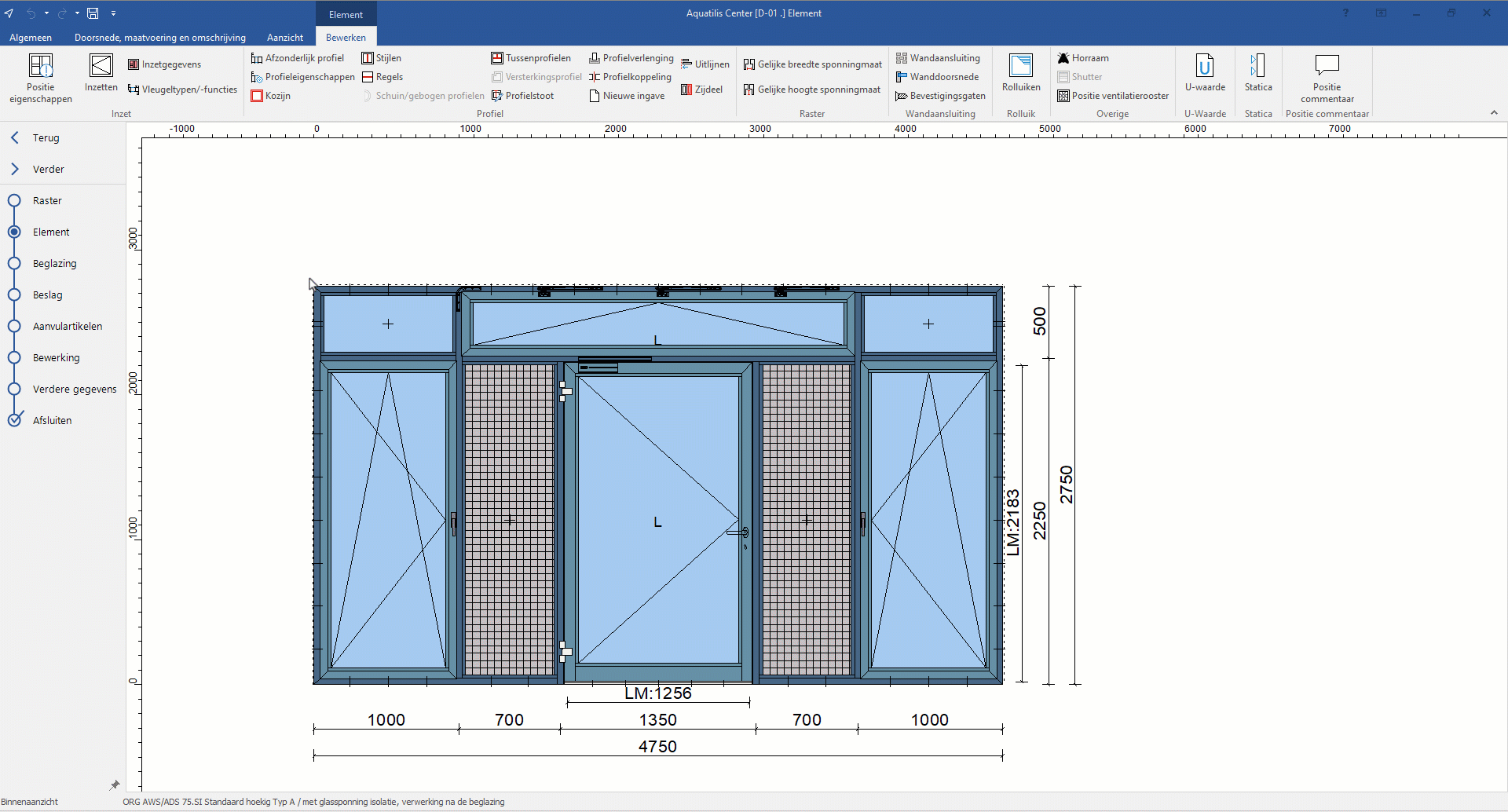


 Deutsch
Deutsch English (UK)
English (UK) Français
Français Italiano
Italiano Nederlands
Nederlands